Εξαιρετικοί 3 τρόποι για να προσθέσετε μουσική στο iPhone με/χωρίς iTunes
Έχετε κάποια φανταστική μουσική κάπου και μετά θέλετε να μάθετε πώς να προσθέσετε σε iPhone, iPad ή iPod, ειδικά ένα ολοκαίνουργιο iPhone 13; Στην ιδανική περίπτωση, το iTunes ή οποιοδήποτε εργαλείο τρίτου κατασκευαστή για την προσθήκη μουσικής στο iPhone είναι μερικές εξαιρετικές επιλογές που θα σας βοηθήσουν αντιγράψτε μουσική στο iPhone. Η διαδικασία είναι αρκετά παρόμοια για όλες τις συσκευές iOS και θα σας επιτρέψει να κρατάτε τα αρχεία πολυμέσων σας εύχρηστα. Για να σας βοηθήσουμε να προσθέσετε τραγούδια στο iPhone με διαφορετικούς τρόπους, καταλήξαμε σε αυτήν τη στοχαστική ανάρτηση. Αυτό το άρθρο θα σας διδάξει πώς να προσθέτετε τραγούδια στο iPhone με και χωρίς iTunes με σταδιακό τρόπο.
- Μέρος 1: Πώς να προσθέσετε μουσική στο iPhone, συμπεριλαμβανομένου του iPhone 13 με το iTunes;
- Μέρος 2: Πώς να προσθέσετε μουσική στο iPhone, συμπεριλαμβανομένου του iPhone 13 χωρίς iTunes χρησιμοποιώντας το DrFoneTool;
- Μέρος 3: Πώς να προσθέσετε μουσική στο iPhone, συμπεριλαμβανομένου του iPhone 13, χρησιμοποιώντας το Apple Music;
Μέρος 1: Πώς να προσθέσετε μουσική στο iPhone, συμπεριλαμβανομένου του iPhone 13 με το iTunes;
Πρέπει να γνωρίζετε καλά το iTunes εάν χρησιμοποιείτε συσκευή iOS για μεγάλο χρονικό διάστημα. Αναπτύχθηκε από την Apple και είναι γνωστή ως η επίσημη λύση για τη διαχείριση ενός iPhone. Ωστόσο, μπορεί να βρείτε τη διαδικασία της εκμάθησης πώς να προσθέτετε μουσική στο iPhone χρησιμοποιώντας το iTunes λίγο περίπλοκη. Μπορείτε να συγχρονίσετε τη μουσική σας με τη βιβλιοθήκη iTunes εάν έχετε λίγη μουσική στο iPhone σας. Εάν όχι, εδώ μπορείτε να μάθετε πώς να προσθέτετε μη αυτόματα μουσική στη βιβλιοθήκη του iTunes και να προσθέτετε τραγούδια στο iPhone μέσω του iTunes:
1. Συνδέστε το iPhone σας στον φορητό υπολογιστή ή τον επιτραπέζιο υπολογιστή σας, ο οποίος έχει εγκαταστήσει το ενημερωμένο iTunes.
2. Προσθέστε λίγη μουσική στη βιβλιοθήκη iTunes εάν δεν έχετε. Μεταβείτε στο μενού ‘Αρχείο’ και μπορείτε να επιλέξετε να προσθέσετε επιλεγμένα αρχεία ή να προσθέσετε έναν ολόκληρο φάκελο.

3. Θα ανοίξει ένα παράθυρο προγράμματος περιήγησης. Από εδώ, μπορείτε να προσθέσετε τα αρχεία μουσικής της επιλογής σας στη βιβλιοθήκη iTunes.
4. Τέλεια! Τώρα, μπορείτε να προσθέσετε μουσική στο iPhone σας από το iTunes. Μεταβείτε στο εικονίδιο της συσκευής και επιλέξτε το iPhone σας. Μετά από αυτό, επιλέξτε την καρτέλα ‘Μουσική’ στα αριστερά.
5. Ενεργοποιήστε την επιλογή «Συγχρονισμός μουσικής», η οποία θα σας βοηθήσει να συγχρονίσετε επιλεγμένα αρχεία μουσικής, άλμπουμ, είδη ή λίστες αναπαραγωγής και κάντε κλικ στο κουμπί «Εφαρμογή».

Αυτό θα συγχρονίσει τη μουσική σας iTunes με τη συσκευή σας iOS και θα προσθέσει αυτόματα τραγούδια στο iPhone σας.
Μέρος 2: Πώς να προσθέσετε μουσική στο iPhone, συμπεριλαμβανομένου του iPhone 13 χωρίς iTunes χρησιμοποιώντας το DrFoneTool;
Ίσως χρειαστεί πολλή προσπάθεια για να συγχρονίσετε τη μουσική σας iTunes με το iPhone. Για να προσθέσετε γρήγορα μουσική στο iPhone, σας προτείνουμε DrFoneTool – Διαχείριση τηλεφώνου (iOS) για βοήθεια. Το εργαλείο ακολουθεί μια διαισθητική διαδικασία και θα σας επιτρέψει να μάθετε πώς να προσθέτετε μουσική στο iPhone ακολουθώντας μια απλή διαδικασία κλικ προς αριθμό εμφανίσεων. Δεν θα χρειαστείτε προηγούμενη τεχνική εμπειρία για να προσθέσετε μουσική στο iPhone χρησιμοποιώντας το DrFoneTool – Phone Manager (iOS). Είναι συμβατό με κάθε έκδοση iOS και τρέχει σε όλες τις κορυφαίες συσκευές όπως το iPhone 13.
Μπορείτε να προσθέσετε τραγούδια σε iPhone, iPad και iPod διαφορετικών γενεών χρησιμοποιώντας το DrFoneTool. Είναι ένας πλήρης διαχειριστής iPhone με αποκλειστικές καρτέλες για τη διαχείριση εφαρμογών ή την εξερεύνηση του συστήματος αρχείων της συσκευής. Επιπλέον, μπορείτε μεταφέρετε τις φωτογραφίες σας, επαφές, μηνύματα, βίντεο και όλα τα είδη αρχείων δεδομένων. Μπορείτε να μάθετε πώς να προσθέτετε τραγούδια στο iPhone χρησιμοποιώντας το DrFoneTool – Phone Manager (iOS) ακολουθώντας αυτές τις απλές οδηγίες.

DrFoneTool – Διαχείριση τηλεφώνου (iOS)
Προσθήκη μουσικής στο iPhone/iPad/iPod χωρίς iTunes
- Διαχειριστείτε, μεταφέρετε, διαγράψτε τα δεδομένα σας στις συσκευές σας iOS στον υπολογιστή.
- Υποστήριξη όλων των ειδών δεδομένων: μουσική, φωτογραφίες, SMS, βίντεο, επαφές, εφαρμογές κ.λπ.
- Δημιουργήστε αντίγραφα ασφαλείας των δεδομένων του iPhone σας στην εφαρμογή και, στη συνέχεια, επαναφέρετέ τα σε άλλη συσκευή.
- Άμεση μετανάστευση αρχείων πολυμέσων μεταξύ συσκευών iOS και iTunes.
- Πλήρως συμβατό με σχεδόν το νεότερο iOS και παλαιότερες εκδόσεις.
1. Ανοίξτε την εργαλειοθήκη DrFoneTool και εγκαταστήστε τη λειτουργία «Phone Manager» για να προσθέσετε μουσική στο iPhone ή να διαχειριστείτε τη συσκευή σας iOS.

2. Τώρα, συνδέστε το iPhone σας με τον υπολογιστή Mac ή Windows και αφήστε την εφαρμογή να αναγνωρίσει τη συσκευή σας. Μόλις εντοπιστεί, μπορείτε να δείτε το στιγμιότυπο στην οθόνη.

3. Κάντε κλικ στην καρτέλα «Μουσική» από τη γραμμή πλοήγησης. Στη συνέχεια, μπορείτε να δείτε όλα τα αρχεία ήχου στο iPhone σας. Επιπλέον, μπορείτε να τα δείτε σε διαφορετικές κατηγορίες από τον αριστερό πίνακα.

4. Για να προσθέσετε τραγούδια στο iPhone, κάντε κλικ στο εικονίδιο Εισαγωγή που βρίσκεται στη γραμμή εργαλείων. Αυτό θα σας επιτρέψει να προσθέσετε επιλεγμένα αρχεία ή έναν ολόκληρο φάκελο.

5. Όπως θα επιλέγατε να προσθέσετε αρχεία ή φακέλους, θα εμφανιστεί ένα παράθυρο του προγράμματος περιήγησης. Με αυτόν τον τρόπο, μπορείτε να επισκεφτείτε την τοποθεσία της επιλογής σας και να προσθέσετε μουσική απευθείας στο iPhone σας.

Επιπλέον, εάν θέλετε να μεταφέρετε μουσική iTunes στη συσκευή σας iOS, μπορείτε να κάνετε κλικ στην επιλογή ‘Μεταφορά iTunes Media σε συσκευή’ στην αρχική οθόνη του. Αυτό θα εμφανίσει μια αναδυόμενη φόρμα για να επιλέξετε τον τύπο των αρχείων πολυμέσων (μουσικής) που θέλετε να μεταφέρετε από το iTunes στο iPhone. Απλώς περιμένετε για λίγο και, στη συνέχεια, το DrFoneTool – Phone Manager (iOS) θα μεταφέρει απευθείας τα επιλεγμένα αρχεία από τον υπολογιστή σας στο iPhone.

Μέρος 3: Πώς να προσθέσετε μουσική στο iPhone, συμπεριλαμβανομένου του iPhone 13, χρησιμοποιώντας το Apple Music;
Με το DrFoneTool – Phone Manager (iOS), μπορείτε να μάθετε να προσθέτετε μουσική στο iPhone απευθείας από το iTunes ή έναν υπολογιστή. Πριν ξεκινήσετε, πρέπει να γνωρίζετε ότι το Apple Music είναι μια υπηρεσία ροής. Ωστόσο, εάν έχετε ήδη λογαριασμό Apple Music, μπορείτε να κάνετε streaming τα αγαπημένα σας τραγούδια και να τα κάνετε διαθέσιμα εκτός σύνδεσης. Τα τραγούδια εκτός σύνδεσης προστατεύονται με DRM και θα λειτουργούν μόνο εάν έχετε ενεργή συνδρομή Apple Music. Επομένως, θα πρέπει να αγοράσετε μια συνδρομή Apple Music για να λειτουργήσει αυτή η τεχνική. Αφού αγοράσετε μια συνδρομή Apple Music, μπορείτε να προσθέσετε τραγούδια στο iPhone.
1. Εκκινήστε την εφαρμογή Apple Music στο iPhone σας και αναζητήστε το τραγούδι (ή το άλμπουμ) που θέλετε να κατεβάσετε.
2. Αφού το ανοίξετε, μεταβείτε στις περισσότερες ρυθμίσεις του πατώντας στο εικονίδιο με τις τρεις κουκκίδες δίπλα στο εξώφυλλο του άλμπουμ.
3. Θα εμφανιστεί μια λίστα με πολλές επιλογές. Πατήστε «Διαθέσιμο εκτός σύνδεσης».
4. Αφού αποθηκεύσετε ένα τραγούδι εκτός σύνδεσης, μπορείτε να μεταβείτε στην καρτέλα ‘Η μουσική μου’ και να το βρείτε στη βιβλιοθήκη σας.
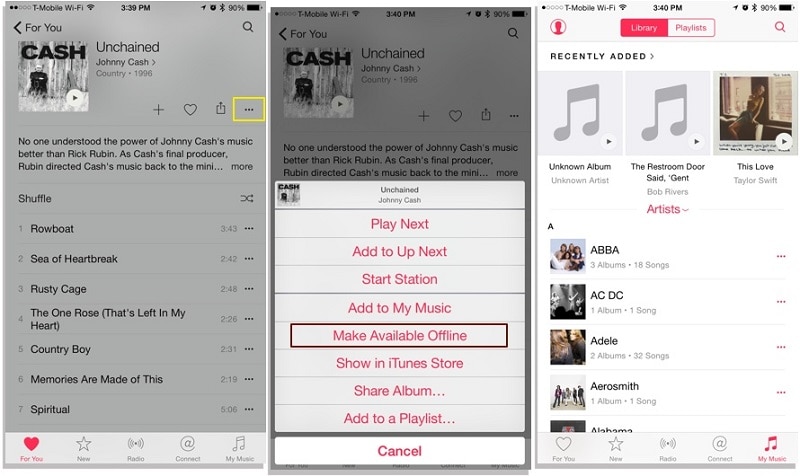
Με αυτόν τον τρόπο, μπορείτε να ακούσετε τα αγαπημένα σας τραγούδια, ακόμα και όταν δεν έχετε σύνδεση στο διαδίκτυο.
Αφού περάσετε από αυτό το σεμινάριο, ελπίζουμε ότι έχετε απασχολήσει 3 τρόπους για να προσθέσετε μουσική στο iPhone με 3 διαφορετικούς τρόπους. Μπορείτε είτε να δοκιμάσετε το iTunes, το DrFoneTool – Phone Manager (iOS) είτε να αποκτήσετε μια συνδρομή Apple Music. Η πιο εύκολη, γρήγορη και πιο οικονομική επιλογή είναι το DrFoneTool – Phone Manager (iOS). Είναι μια ολοκληρωμένη λύση για το τηλέφωνό σας και θα σας επιτρέψει να διαχειριστείτε τα δεδομένα σας μεταξύ του υπολογιστή σας και του iPhone, του iTunes και του iPhone ή μιας συσκευής iOS και μιας άλλης. Θα απολαύσετε τις πολυάριθμες προηγμένες λειτουργίες του αν το δοκιμάσετε και το κάνετε τον απαραίτητο διαχειριστή συσκευών iOS.
πρόσφατα άρθρα

